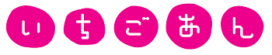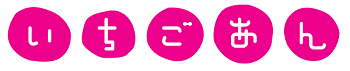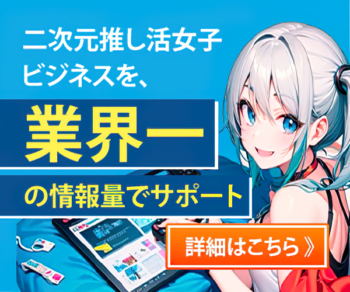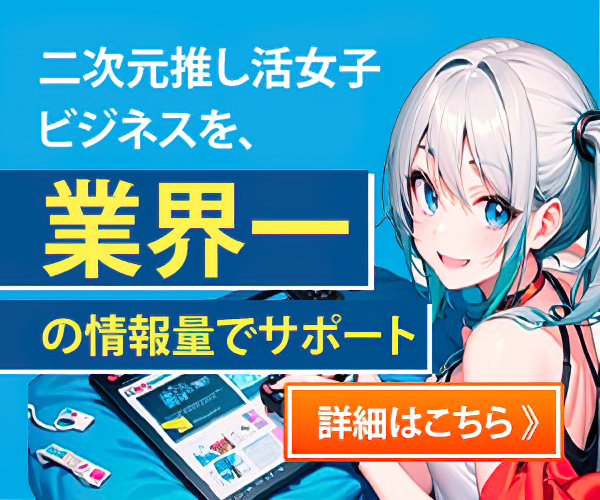コミュニケーションアプリ「LINE」が、LINEアカウントを登録した端末とは異なるAndroid端末を「サブ端末」として設定し、同じLINEアカウントを複数の端末で順次利用ができるようになりました♪
※機能は、「LINE」のバージョン15.3.0以上で順次利用できます。
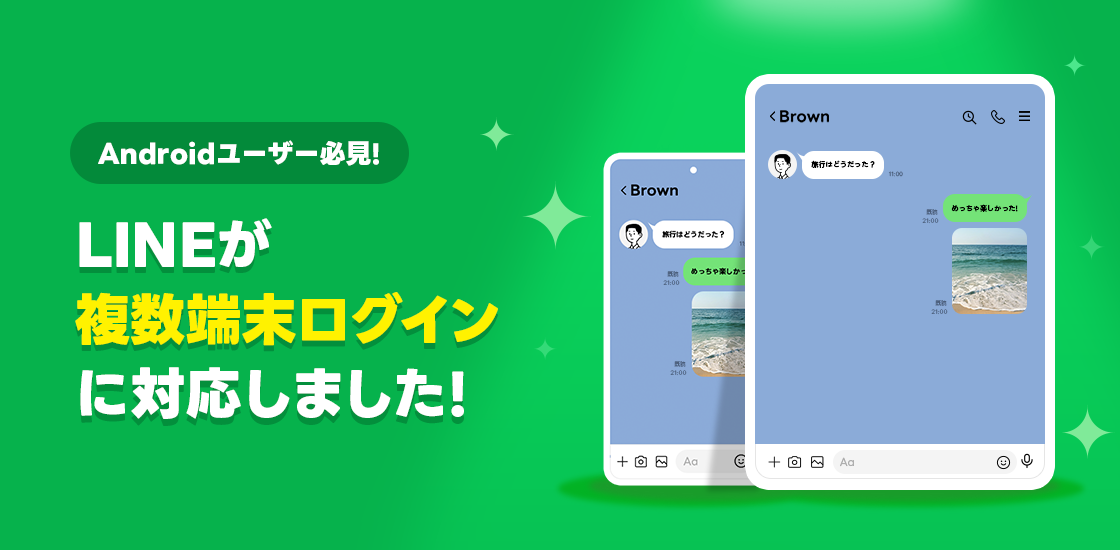
PCやiPadをサブ端末にして「LINE」を使うことは従来もできていましたが、これからはAndroid端末でもサブ端末にできるのはありがたい限り!連絡用とゲーム用などといったように、スマホの2台持ちをしている方にも嬉しいお知らせですね♡
またAndroid端末をサブ端末として利用するメリットは他にも。
例えば、外出先ではスマートフォンで「LINE」を利用し、自宅では「サブ端末」として設定したタブレットで「LINE」を利用するといったことが可能になるので、動画の視聴中に「LINE」の返信をすることもできちゃいます☆ いちいちスマートフォンを取りにいかなくても済むので、プチストレス解消!!外出先と自宅で使い分けができますよ〜。
また、iPhoneを「メイン端末」にしている方は、「サブ端末」としてAndroidのスマートフォンを使用したり、家で使わなくなったAndroid端末を「サブ端末」として設定し、「メイン端末」が使えなくなるなどの緊急事態に備えて「LINE」を利用可能にしたりと、活用方法も様々です♪
※「LINE」では、LINEアカウントを登録した端末(通常はスマートフォン)を「メイン端末」と呼び、同じLINEアカウントを他のデバイス(通常はPCやタブレット)で使用する場合、そのデバイスを「サブ端末」と呼びます。
※Android はタブレットに限らず、スマートフォンも「サブ端末」として設定できます。
※既にPCやiPadは「サブ端末」として設定できるようになっています。利用方法はこちら。
- PCからログインする:https://lin.ee/49XWUfW/prmt
- iPadからログインする:https://lin.ee/EzG8zOY/prmt
※「サブ端末」として同時にログイン可能な台数は、Android端末が1台、PCが1台、iPadが1台の計3台までです。
「サブ端末」として登録する方法
「LINE」でアカウントを作成した端末とは別の端末に、「LINE」をダウンロードします。
①[ログイン]をタップ。
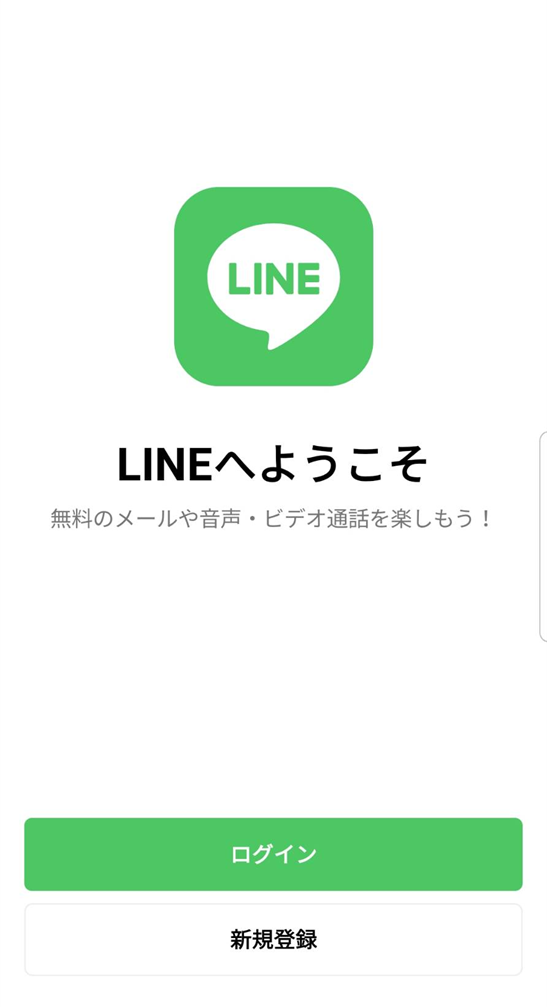
②[サブ端末]を選択し[OK]をタップ。
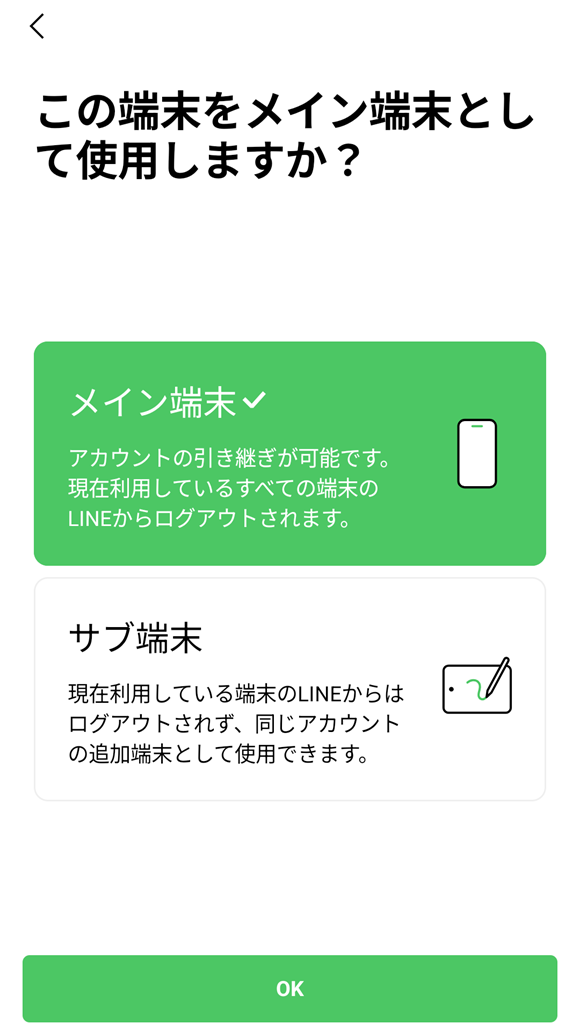
③表示されたQRコードをメイン端末で読み取ると、サブ端末としてログインできるようになります。
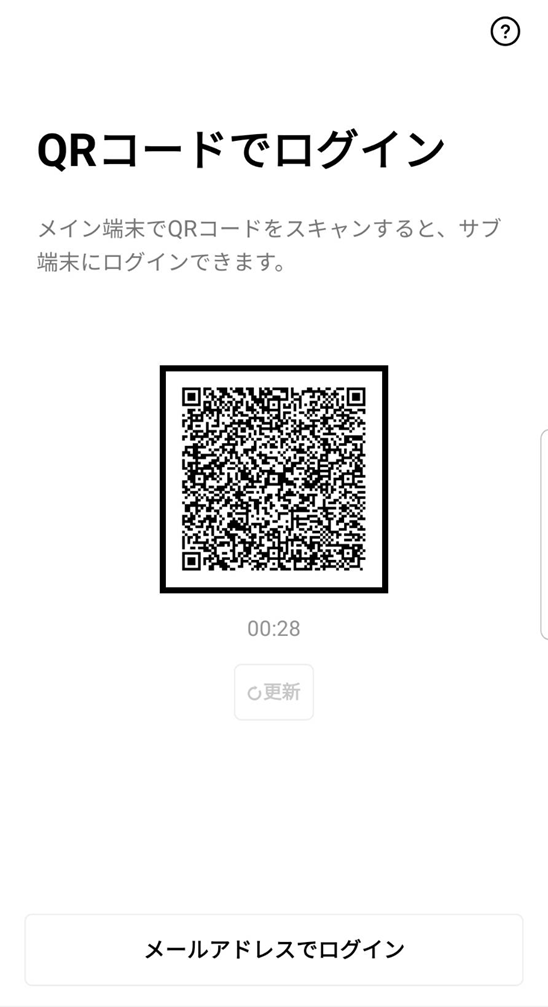
※LINEアカウントを持っていない場合は[新規登録]をタップして、LINEアカウントの新規登録をしてください。
※機種変更などでメイン端末として使用する場合は[メイン端末]をタップしてください。
※ログインができない場合は、メイン端末で次のことを確認してください。:[ホーム]>[(歯車)]>[アカウント]をタップし、[ログイン許可]をオンにする。
- みんなの使い方ガイド「Android 端末をサブ端末として利用する」:https://lin.ee/X5OtnPn/xssq/pr
「サブ端末」ではできないこと
「サブ端末」は「メイン端末」と異なり、一部の機能が制限されています。
- LINEアカウントの引継ぎ
- 年齢確認
- トーク履歴のバックアップ
- LINE スタンプや絵文字などの有償アイテムの購入
- 着せかえの設定
スマホ2台持ち派に朗報!LINEが複数端末ログインに対応♡
「LINE」の新機能、Android端末をサブ端末として使えるようになったのはすごく便利!!この機能は、待ち望んでいた方も多いのではないでしょうか?
スマホを2台持ちしている方はもちろん、タブレットを活用したい方や、いざというときのバックアップ用としても活躍すること間違いなし。私自身、iPhoneとAndroidスマホの2台持ちをしているので、どちらでも同じアカウントで「LINE」が使えるようになったのはとても便利だと感じました☆
特に、自宅ではタブレットでLINEを使えれば、スマホは充電したままにしておけるというのもありがたいポイント。動画を見ながらサクッと返信できるのも便利すぎます!!
ただ、「サブ端末」では一部の機能が制限されるので、その点は要チェック!トーク履歴のバックアップやスタンプの購入などは「メイン端末」で行う必要があるので、うまく使い分けたいですね♪
今回の新機能で、LINEの使い方の幅がさらに広がりそう!どんどん便利になる「LINE」の、さらなる活用法に注目していきましょう♡